在win8操作系统中每种不同的文件类型都有自己的格式,比如最常见的应用程序都是.exe格式、记事本是.txt音乐有.mp3、.wma、.ape、.ACC等等。最近有位win8操作系统用户说程序应用出现了.xv的格式,无法打开,那么win8操作系统如何打开.xv格式文件?下面小编就给......
2023-01-31
在电脑上发送或者接收文件的时候,因为文件太大,传需要花时间,而且不易储存,所以都会将文件进行压缩,这样在接收文件的时候就会很方便。接收到压缩文件的时候,可以将文件进行解压就可以打开了。或者直接将文件进行保存到百度网盘上,然后直接利用网盘解压功能进行解压,这样就不用在电脑上重新下载解压软件了。但是很多小伙伴都不知道怎么在百度网盘上进行解压文件,所以下面小编就来给大家提供操作的方法和步骤,有需要的朋友可以按照步骤进行操作,简单易操作,快来试试吧。

1、在电脑上点击进入百度网盘软件,进入百度网盘之后,在页面点击选择需要解压文件,点击鼠标右键。

2、选择菜单中的“打开方式”,然后点击“WinRAR压缩文件管理器”选项。

3、选择之后,就会将该文件加入到下载列表中。

4、下载完成之后,就点击选择文件选择菜单中的“解压到”。

5、然后就可以选择文件解压之后储存的位置了,选择好之后点击下方的“确定”按钮。
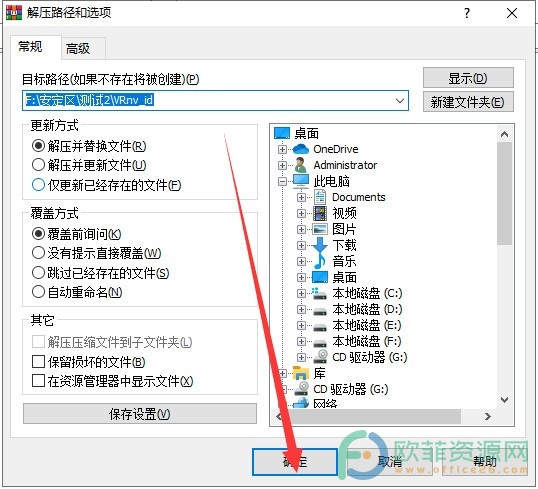
6、最后在保存文件的文件夹中打开,就可以看到文件了。

以上就是在电脑百度网盘中解压文件的方法了,只需要简单几个步骤就可以解压保存吃饭了。如果您还不知道怎么操作的话,就可以看看上面的文章,按照步骤进行操作即可。
相关文章

在win8操作系统中每种不同的文件类型都有自己的格式,比如最常见的应用程序都是.exe格式、记事本是.txt音乐有.mp3、.wma、.ape、.ACC等等。最近有位win8操作系统用户说程序应用出现了.xv的格式,无法打开,那么win8操作系统如何打开.xv格式文件?下面小编就给......
2023-01-31

如何打开系统本地安全策略?Win7系统本地安全策略怎么开启?下面U大侠就给大家介绍Win7系统电脑打开本地安全策略的操作方法。......
2023-01-31

在Win7系统的使用过程中,或许大家都接触过UAC,但是一般的Win7用户大多都不大熟悉UAC,不知道UAC是什么,也不知道UAC有什么作用,所以为了让大家更好的了解UAC,U大侠小编下面就对......
2023-01-31

现在的手机已经是一人多部,手机的拍照功能都赶上普通的照相机了,出去逛街、游玩到处看见有人拿手机拍照,但是手机内存有限,拍下的又不能删,那手机拍的照片怎么能传到电脑上保存起来呢?不懂的用户就来看看,准备整理的这篇手机里的照片传到电脑的方法了......
2023-01-31

许微软的粉丝都在关注微软对Windows10系统的更新。那么win101909的预览版在什么时候正式发行呢,现在就让小编来告诉你吧,希望可以对你有所帮助~......
2023-01-31